Adăugați meniul contextual Setări deschise în Windows 10
Puteți adăuga Open Settings în meniul contextual din Windows 10. Acest lucru vă va permite să deschideți aplicația Setări direct din meniul cu clic dreapta al desktopului sau în File Explorer. Iată cum se poate face.
Publicitate
Windows 10 vine cu o nouă aplicație numită „Setări”. Este o aplicație universală creată pentru a înlocui panoul de control atât pentru ecranele tactile, cât și pentru utilizatorii clasici de desktop. Este alcătuit din mai multe pagini care aduc noi opțiuni de gestionare a Windows 10 împreună cu unele opțiuni mai vechi moștenite de la panoul de control clasic. Poate fi util să adăugați elementul de meniu contextual Deschidere setări pentru a-l deschide mai rapid.

Pentru a adăuga meniul contextual Open Settings în Windows 10, trebuie să faceți următoarele.
Aplicați reglajul Registry enumerat mai jos. Lipiți conținutul acestuia în Notepad și salvați ca fișier *.reg.
Windows Registry Editor Versiunea 5.00 [HKEY_CLASSES_ROOT\DesktopBackground\Shell\Windows. OpenControlPanel] „CanonicalName”="{D3FB49E5-E542-4CC2-BE98-16FDC1CCEDF3}” "CommandStateHandler"="{E410F8AE-00A1-4A1B-8247-924705718354}" "CommandStateSync"="" "Description"="@shell32.dll,-31361" „FolderHandler”="{0AC0837C-BBF8-452A-850D-79D08E667CA7}" „pictogramă”="shell32.dll,-16826" "MUIVerb"="@shell32.dll,-31312" „VerbHandler”="{61d5e157-a810-47e9-9d69-f1b91bab467b}" "VerbName"="ChangeSettings" „Poziție”="De jos" [HKEY_CLASSES_ROOT\DesktopBackground\Shell\Windows. OpenControlPanel\comandă] "DelegateExecute"="{E410F8AE-00A1-4A1B-8247-924705718354}"
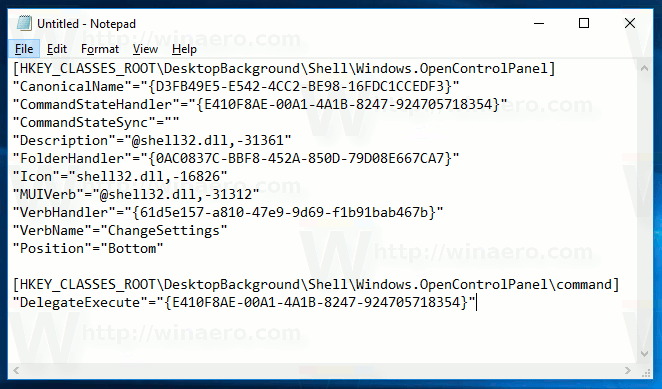
În Notepad, apăsați Ctrl + S sau executați elementul Fișier - Salvare din meniul Fișier. Aceasta va deschide caseta de dialog Salvare. Acolo, tastați sau copiați și lipiți numele „SettingsContextMenu.reg”, inclusiv ghilimele.
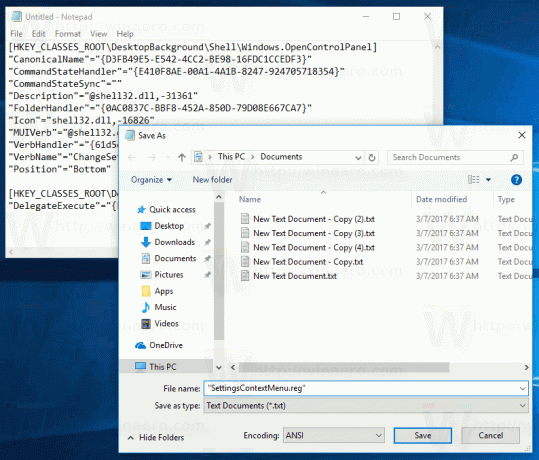
Ghilimelele duble sunt importante pentru a vă asigura că fișierul va primi extensia „*.reg” și nu *.reg.txt. Puteți salva fișierul în orice locație dorită, de exemplu, îl puteți pune în folderul Desktop.
Faceți dublu clic pe fișierul creat, confirmați operația de import și ați terminat:
Pentru a înțelege cum funcționează această modificare, consultați articolul meu anterior, unde am explicat cum să adăugați orice comandă Ribbon în meniul contextual din Windows 10. Vedea
Cum să adăugați orice comandă Ribbon în meniul de clic dreapta în Windows 10
Pe scurt, toate comenzile Ribbon sunt stocate sub această cheie de registry
HKEY_LOCAL_MACHINE\SOFTWARE\Microsoft\Windows\CurrentVersion\Explorer\CommandStore\shell
Puteți exporta comanda dorită și modifica *.Reg exportat pentru a o adăuga în meniul contextual al fișierelor, folderelor sau orice alt obiect vizibil în File Explorer.
Pentru a vă economisi timp, am creat fișiere Registry gata de utilizare. Le puteți descărca de aici:
Descărcați fișierele de registru
Alternativ, puteți utiliza tunerul meniului contextual. Vă va permite să adăugați orice comandă Ribbon în meniul contextual.

Selectați „Deschideți setări” în lista de comenzi disponibile, selectați „Desktop” în partea dreaptă și faceți clic pe butonul „Adăugați” (vezi captura de ecran de mai sus). Puteți repeta acest pas pentru elementele „Folder” și „Toate fișierele” din dreapta pentru a adăuga comanda de meniu Open Settings în meniul contextual al unui folder sau al unui fișier.
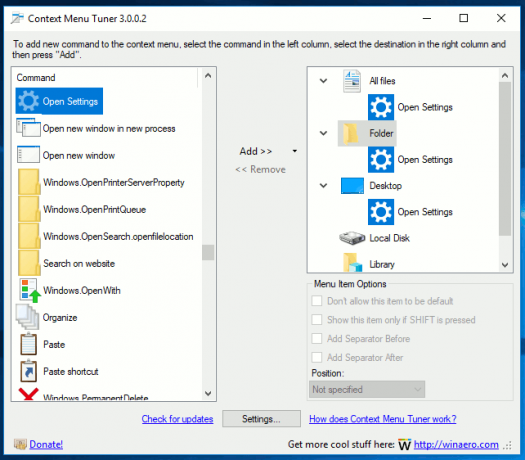
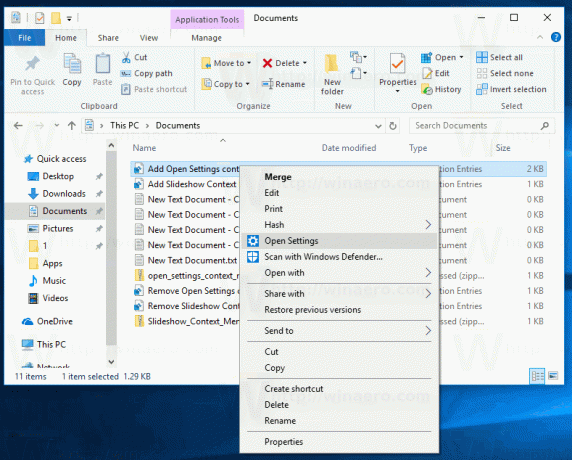
Puteți obține aplicația de aici:
Descărcați tunerul meniului contextual
Asta e.

